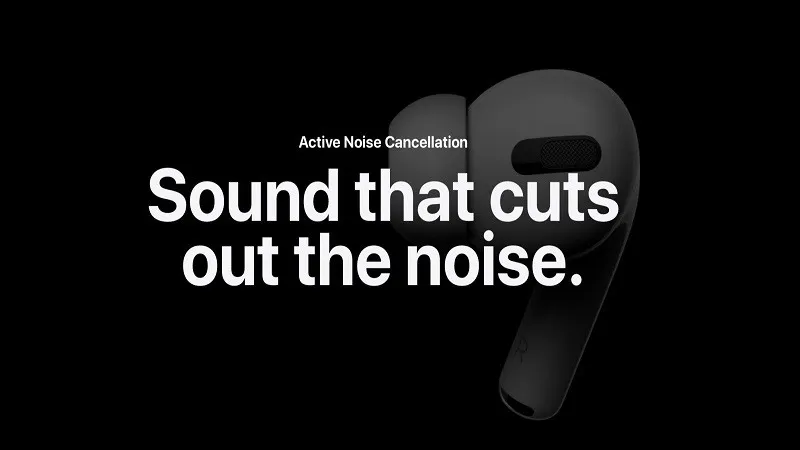Khử tiếng ồn và Xuyên âm ắt hẳn là hai tính năng được nhiều người dùng mong chờ nhất trên chiếc tai nghe thời thượng AirPods Pro mà Apple vừa mới ra mắt cách đây không lâu. Bài viết dưới đây sẽ cho bạn biết 3 cách để chuyển đổi qua lại giữa 2 chế độ này.
Một thay đổi nhỏ đến từ Airpods Pro so với các thế hệ trước là cảm biến điều khiển trên tai nghe, thay vì chạm 2 lần vào tai nghe Gen 1 và Gen 2, AirPods Pro sử dụng một chuỗi các thao tác cần đến bộ cảm biến lực được tích hợp vào 2 bên trái phải. Bạn sẽ phải dùng đến 2 ngón tay để thay đổi giữa chế độ Chống ồn và Xuyên âm trong khi 1 chạm – 2 chạm – 3 chạm sẽ điều khiển audio.
Bạn đang đọc: Hướng dẫn sử dụng chế độ Khử tiếng ồn và chế độ Xuyên âm trên AirPods Pro
Trước khi đến với những hướng dẫn sử dụng hai chế độ này, hãy cùng tìm hiểu về định nghĩa về chế độ Xuyên âm nhé.
Chế độ xuyên âm (Transparency) là gì?
Transparency Mode là một chế độ trên tai nghe không dây, cho phép người dùng nghe được cả âm thanh bên trong và bên ngoài tai nghe, người dùng sẽ dễ dàng nhận biết được âm thanh môi trường xung quanh mà vẫn nghe được những giai điệu đang phát. Chế độ này có cơ chế ngược hoàn toàn so với chế độ Khử tiếng ồn và nó là giải pháp dành cho những người thường xuyên di chuyển ngoài đường.

Hiện tại, chế độ Xuyên âm của Apple đã có mặt trên AirPods Pro và AirPods Max.
Xem thêm: Công nghệ chống ồn chủ động ANC trên tai nghe là gì? Có nên mua tai nghe chống ồn chủ động?
Cách dùng chế độ Khử tiếng ồn và Xuyên âm trên AirPods Pro
Tùy chọn 1: Dùng cảm biến lực
Để thay đổi qua lại giữa tính năng chống ồn và Transparency, bạn hãy dùng 2 ngón tay rồi sau đó là bấm vào và giữ khoảng 2 đến 3 giây để thay đổi qua lại. Nếu bạn nghe một tiếng ding cùng tiếng click nhẹ phát ra thì bạn đã thực hiện đúng thao tác.
Tùy chọn 2: Dùng Control Center
Bước 1: Mở Control Center bằng cách cuộn từ trên xuống ở góc trên bên phải (nếu bạn dùng iPhone đời mới) hoặc vuốt từ dưới lên (nếu bạn dùng iPhone đời cũ).
Bước 2: Giữ vào thanh âm lượng (lúc này máy sẽ hiện AirPods Pro)
Bước 3: Lúc này, bạn chỉ cần thay đổi qua lại giữa các chế độ bạn muốn là xong.
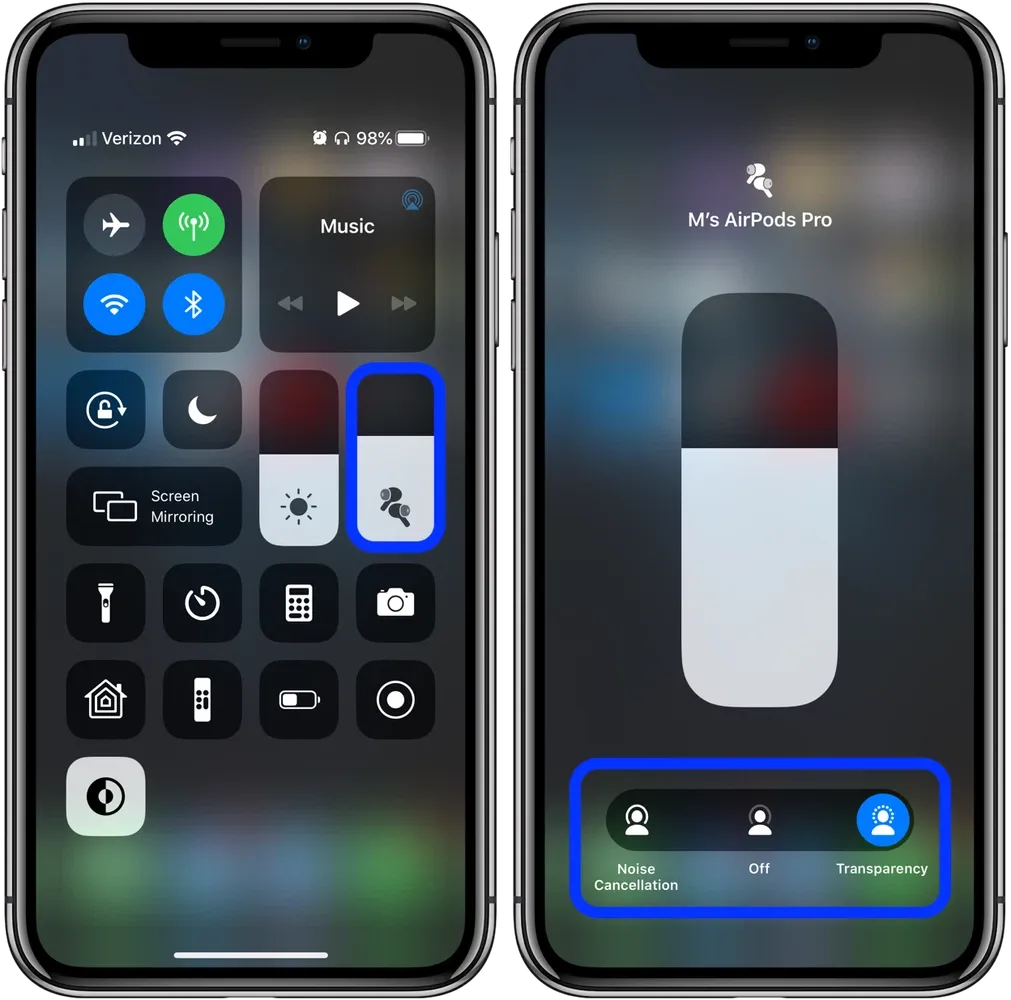
Tùy chọn 3: Các thiết lập Bluetooth
Bước 1: Hãy tìm đến đường dẫn Settings -> Bluetooth -> chữ i bên cạnh AirPods Pro.
Bước 2: Bạn có thể chọn thêm Noise Control để thay đổi các thiết lập.
Bước 3: Phía dưới mục Noise Control là những thiết lập mà bạn có thể thay đổi cả 2 bên tai nghe của AirPods Pro nhằm điều khiển chống ồn/Transparency hoặc kích hoạt Siri.
Bước 4: Bạn cũng có thể tắt chống ồn và Transparency khi thực hiện các thay đổi trong Noise Control bằng một thao tác cảm biến lực.
Tìm hiểu thêm: File DivX là gì? Cách hoạt động và hướng dẫn mở file DivX chi tiết
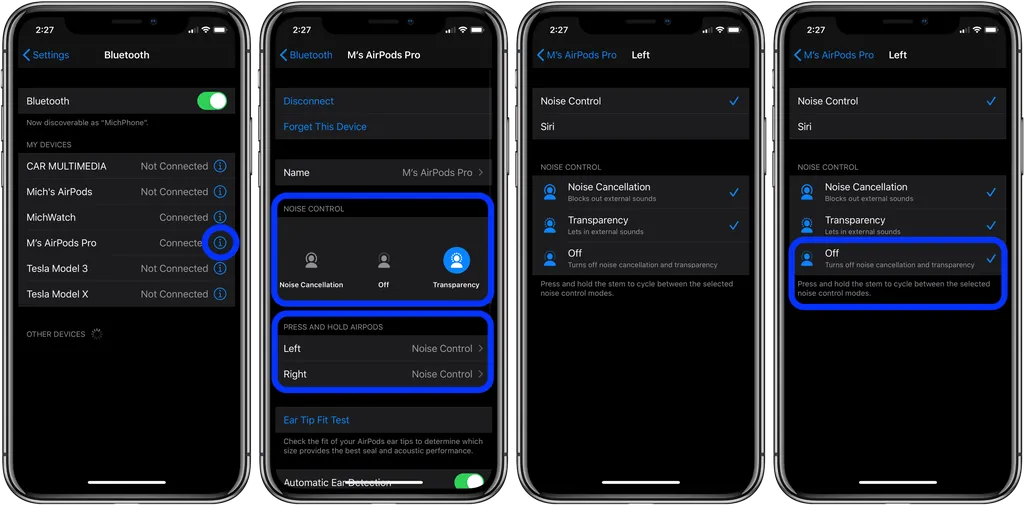
Ngoài ra, bạn cũng có thể sử dụng chống ồn khi chỉ mang 1 bên tai nghe AirPods Pro.
Bước 1: Vào Settings -> Accessibility -> AirPods.
Bước 2: Chọn mục Noise Cancellation with One AirPods.
Bước 3: Bạn cũng có thể thay đổi tốc độ và thời gian giữ cần thiết để kích hoạt bộ cảm biến lực.
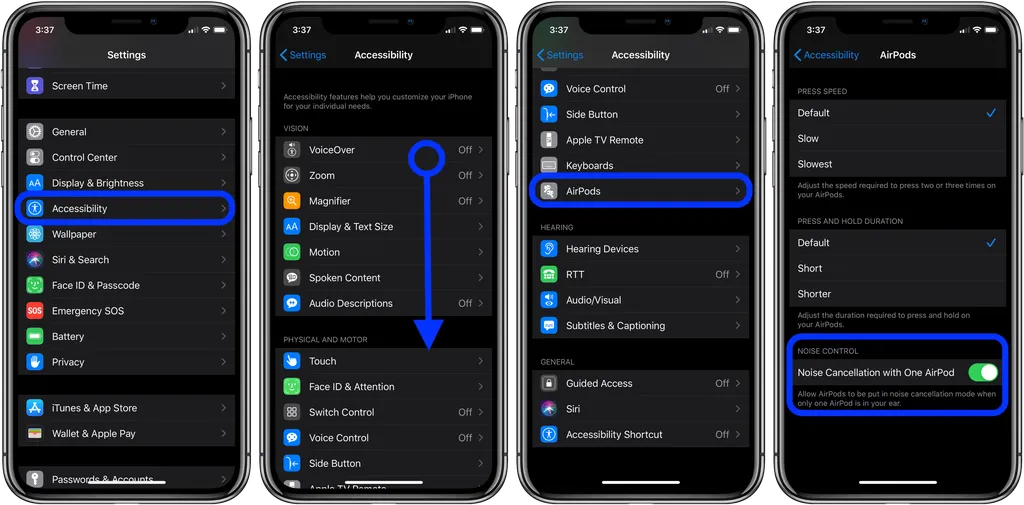
>>>>>Xem thêm: Cách thay đổi biểu tượng ứng dụng trên macOS Big Sur
Nguồn: 9toMac